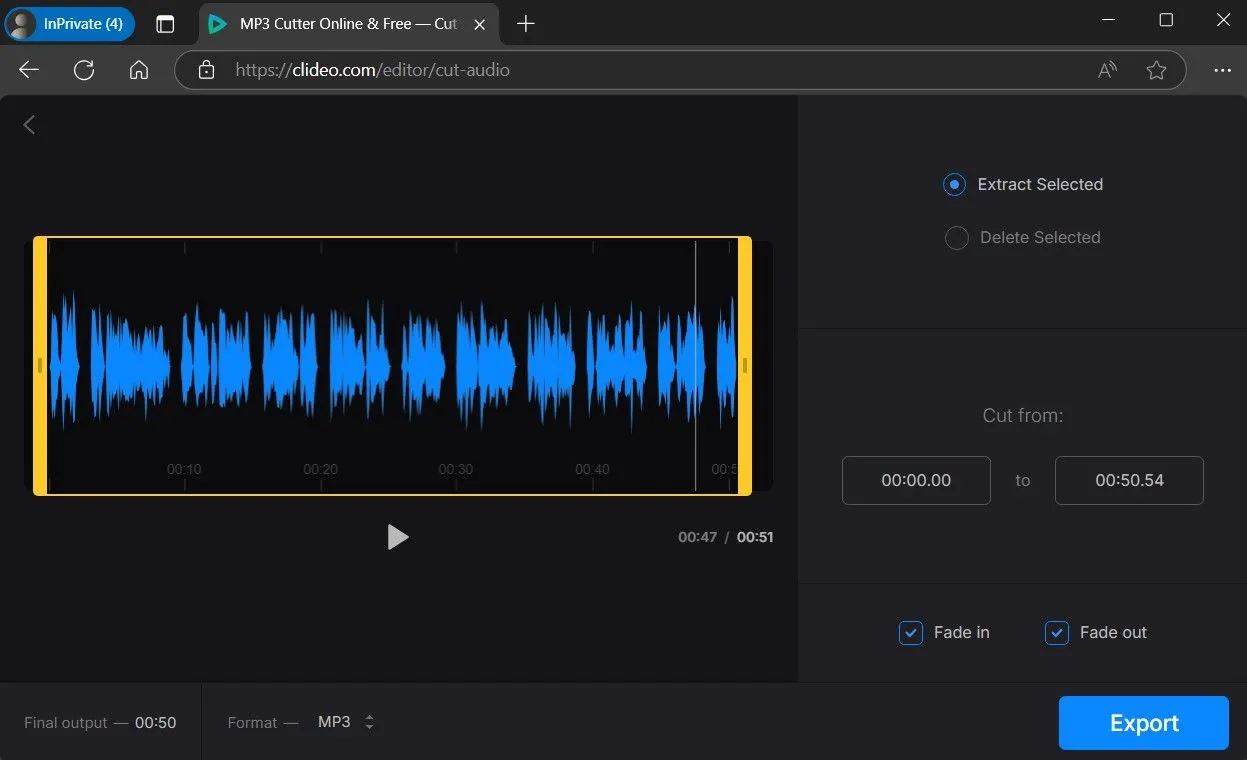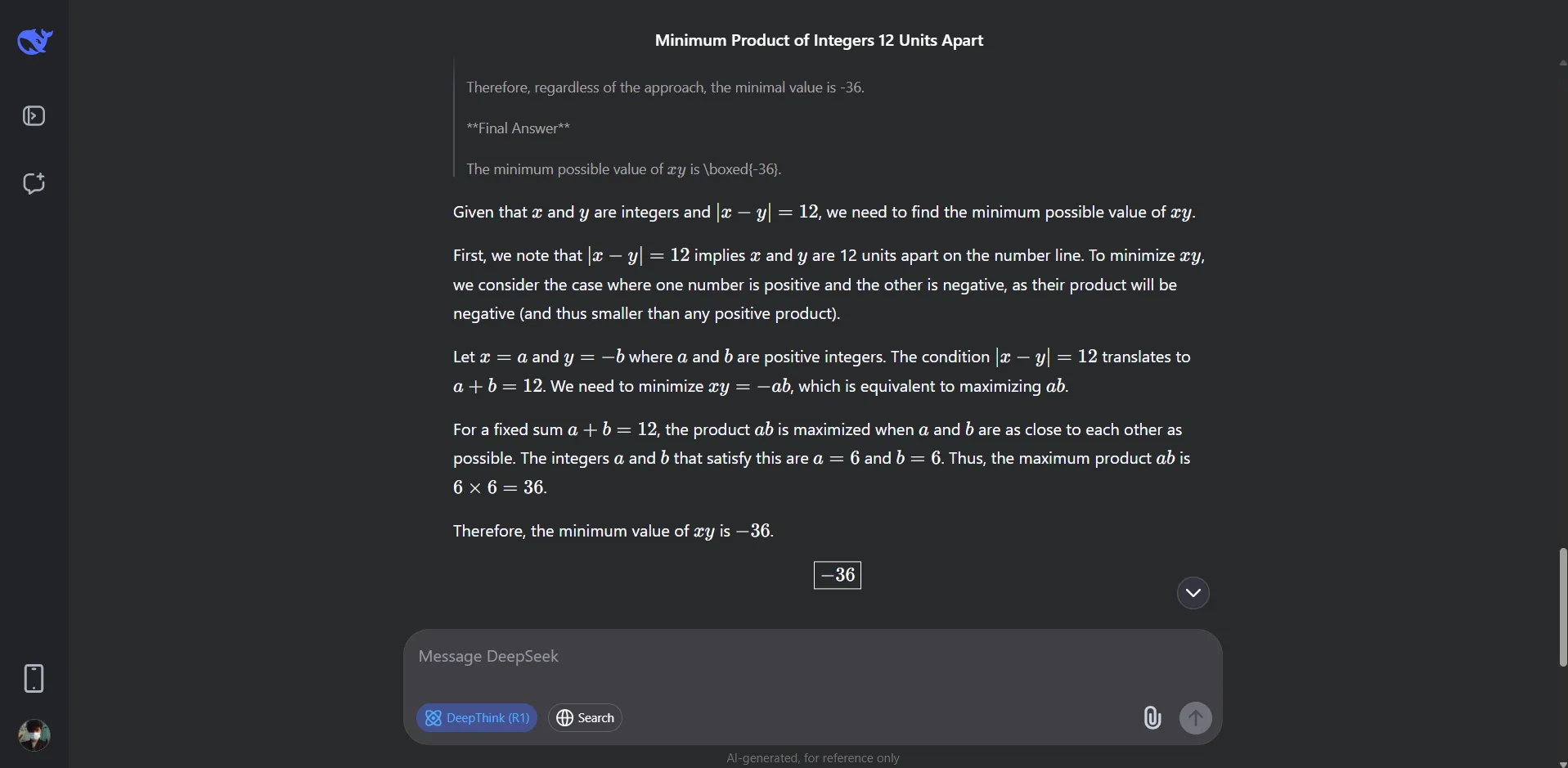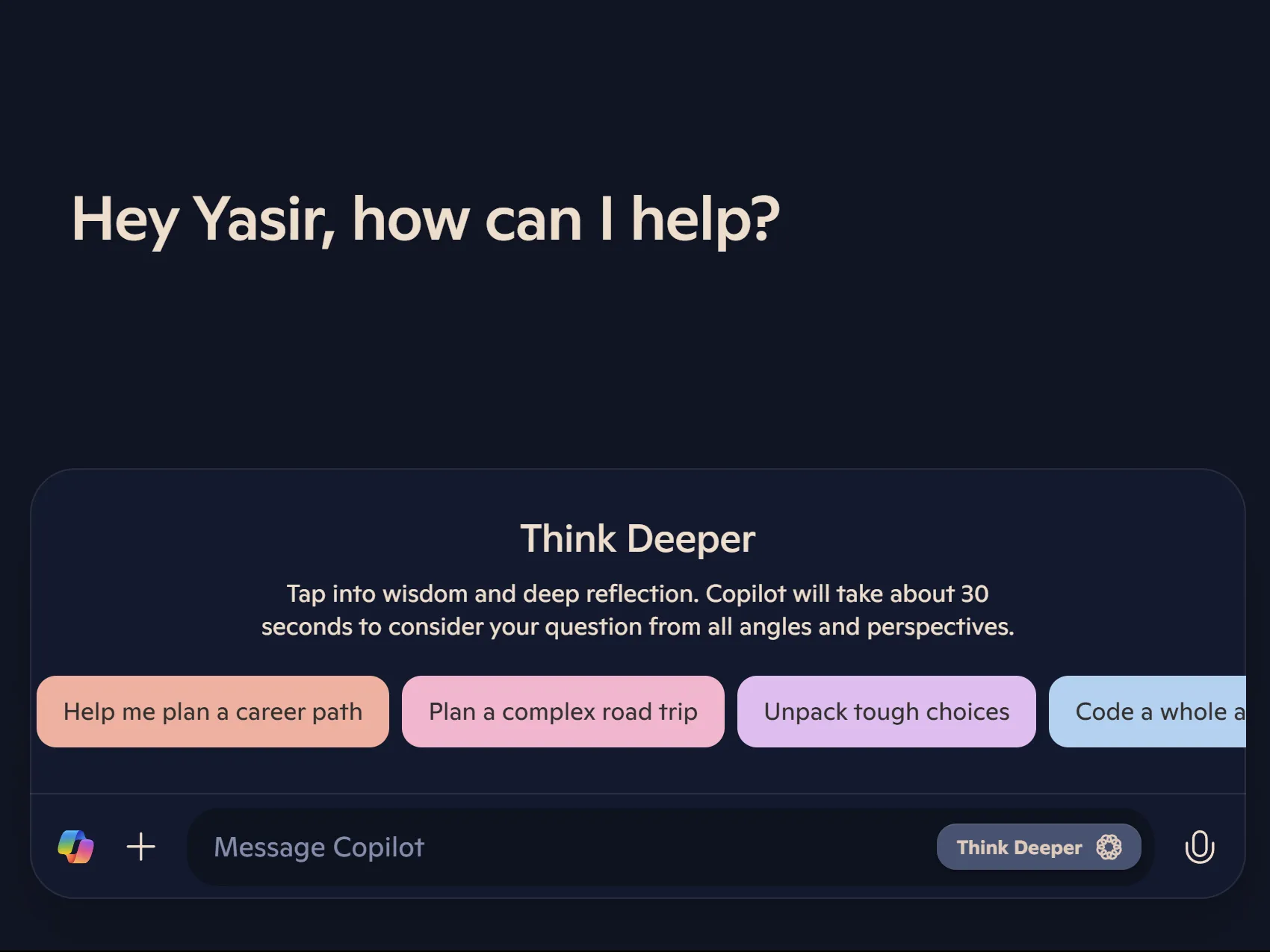Khi máy tính của bạn gặp phải sự cố không thể khởi động, ví dụ như thường xuyên xuất hiện Màn hình Xanh Chết chóc (BSoD), đừng vội lo lắng. Với một chiếc USB boot, bạn hoàn toàn có thể tự mình khắc phục các vấn đề này. Bài viết này sẽ hướng dẫn chi tiết cách tạo USB cài đặt và sử dụng các công cụ sửa chữa tích hợp của Windows để đưa máy tính trở lại trạng thái hoạt động bình thường.
Những Chuẩn Bị Cần Thiết Trước Khi Sửa Chữa Windows
Để thực hiện quy trình sửa chữa Windows này, bạn cần có một máy tính Windows đang hoạt động bình thường, một ổ USB flash drive và kết nối internet ổn định. Ổ USB phải có dung lượng ít nhất 8GB và toàn bộ dữ liệu trên đó sẽ bị xóa trong quá trình này, vì vậy hãy đảm bảo bạn đã sao lưu bất kỳ tệp tin quan trọng nào hiện có. Kết nối mạng là cần thiết để tải về công cụ tạo bộ cài đặt (Media Creation Tool) và hình ảnh hệ điều hành (OS image), vốn là hai thành phần giúp bạn tạo ra ổ USB bootable.
Hướng Dẫn Tạo USB Khởi Động Windows
Công cụ Media Creation Tool là một trình hướng dẫn sẽ giúp bạn tạo ổ USB khởi động một cách dễ dàng. Bạn có thể tải công cụ này từ trang tải xuống Windows 11 của Microsoft trên máy tính đang hoạt động. Hãy tìm đến phần “Create Windows 11 Installation Media” và nhấp vào “Download Now”.
Sau khi tải xong, hãy cắm ổ USB của bạn vào máy tính đang hoạt động. Chạy công cụ Media Creation Tool vừa tải về và chấp nhận các điều khoản. Trên màn hình “Select language and edition”, hãy đảm bảo rằng mọi thứ đều chính xác (ví dụ: English và Windows 11) rồi nhấp vào “Next”.
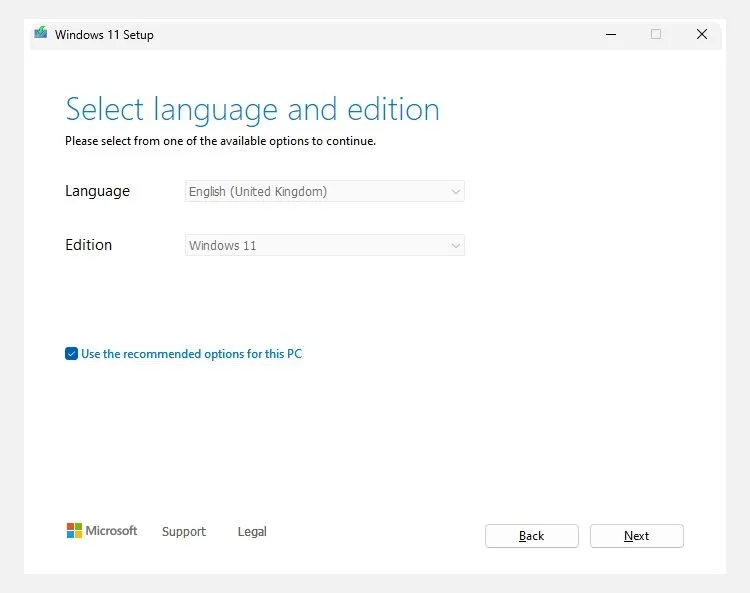 Giao diện công cụ Media Creation Tool cho phép chọn ngôn ngữ và phiên bản Windows 11
Giao diện công cụ Media Creation Tool cho phép chọn ngôn ngữ và phiên bản Windows 11
Tiếp theo, chọn “USB flash drive” và nhấp vào “Next”.
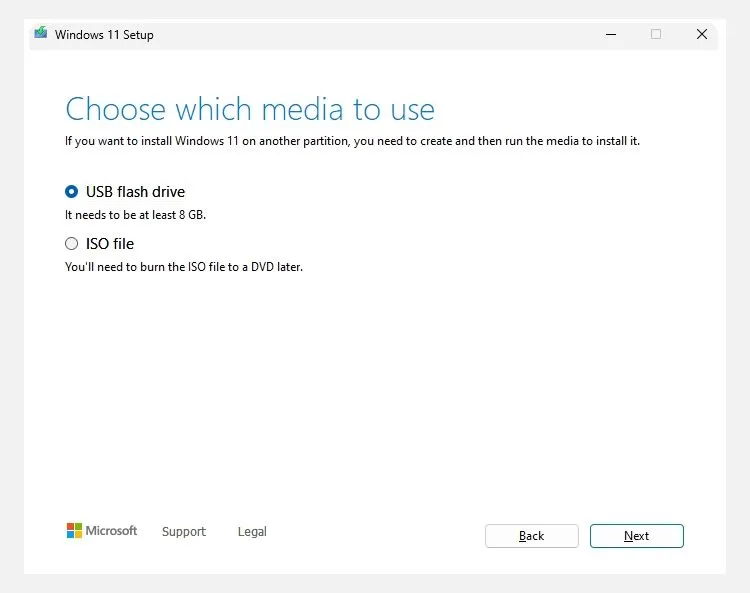 Lựa chọn tạo USB flash drive hoặc tập tin ISO trong Media Creation Tool
Lựa chọn tạo USB flash drive hoặc tập tin ISO trong Media Creation Tool
Sau đó, chọn ổ USB bạn muốn sử dụng (hãy nhớ rằng quá trình này sẽ xóa mọi dữ liệu trên USB), rồi nhấp lại vào “Next”. Đợi công cụ Media Creation Tool hoàn tất việc thiết lập mọi thứ.
Khởi Động Máy Tính Từ USB
Cắm ổ USB đã tạo vào máy tính đang gặp sự cố. Khởi động máy tính và nhấn phím để mở cài đặt BIOS/UEFI. Đối với nhiều máy tính, phím này là F10, nhưng máy của bạn có thể là Esc, Del, F1 hoặc F2. Từ đó, hãy chọn USB làm thiết bị khởi động tạm thời.
Ví dụ, trên máy tính HP, bạn cần nhấn phím ESC khi thấy logo HP để vào Startup Settings. Sau đó, nhấn F9 để mở màn hình Boot Menu và chọn ổ USB từ danh sách các tùy chọn khởi động.
Trên hai màn hình đầu tiên yêu cầu bạn chọn ngôn ngữ, định dạng thời gian/tiền tệ và kiểu bàn phím, hãy nhấp “Next” cho đến khi bạn đến màn hình “Select setup option”. Chọn “Repair my PC” (Sửa chữa máy tính của tôi) và nhấp “Next”. Sau đó, nhấp vào “Troubleshoot” > “Advanced options” để truy cập màn hình Tùy chọn Khởi động Nâng cao (Advanced Boot Options).
Sử Dụng Các Công Cụ Sửa Chữa Có Sẵn
Bạn chỉ cần những công cụ sau để sửa chữa máy tính: Startup Repair, System Restore, Command Prompt và Uninstall Updates. Đừng quá lo lắng, chúng khá dễ sử dụng.
Startup Repair (Sửa chữa Khởi động)
Startup Repair là tùy chọn có khả năng khắc phục các sự cố liên quan đến khởi động cao nhất. Công cụ này sẽ quét hệ thống của bạn để tìm các vấn đề ngăn máy tính khởi động chính xác. Sau đó, nó sẽ cố gắng sửa chữa các tệp hệ thống bị hỏng, các bản ghi khởi động và các thành phần quan trọng khác để máy tính của bạn hoạt động trở lại.
Để sử dụng công cụ này, hãy nhấp vào “Startup Repair” và chọn hệ điều hành bạn muốn sửa chữa — bạn sẽ thấy nhiều hơn một nếu bạn có thiết lập đa hệ điều hành (multi-boot).
Công cụ sẽ bắt đầu chẩn đoán PC của bạn để tìm vấn đề. Nếu tìm thấy bất kỳ lỗi nào, bạn sẽ thấy một màn hình thông báo rằng nó đã sửa được điều gì đó, và tất cả những gì bạn phải làm là khởi động lại máy tính để xem lỗi đã được khắc phục chưa. Nếu Startup Repair không thành công, bạn có thể muốn thử các tùy chọn khác.
System Restore (Khôi phục Hệ thống)
System Restore cho phép bạn sử dụng các điểm khôi phục hệ thống, vốn là các bản chụp nhanh trạng thái của máy tính Windows, cho phép bạn đưa máy tính trở lại trạng thái khi nó hoạt động bình thường. Windows tự động tạo chúng trước những thay đổi lớn của hệ thống, chẳng hạn như khi áp dụng Bản cập nhật Windows hoặc cài đặt một số loại phần mềm hoặc trình điều khiển nhất định. Bạn thậm chí có thể tạo điểm khôi phục hệ thống thủ công.
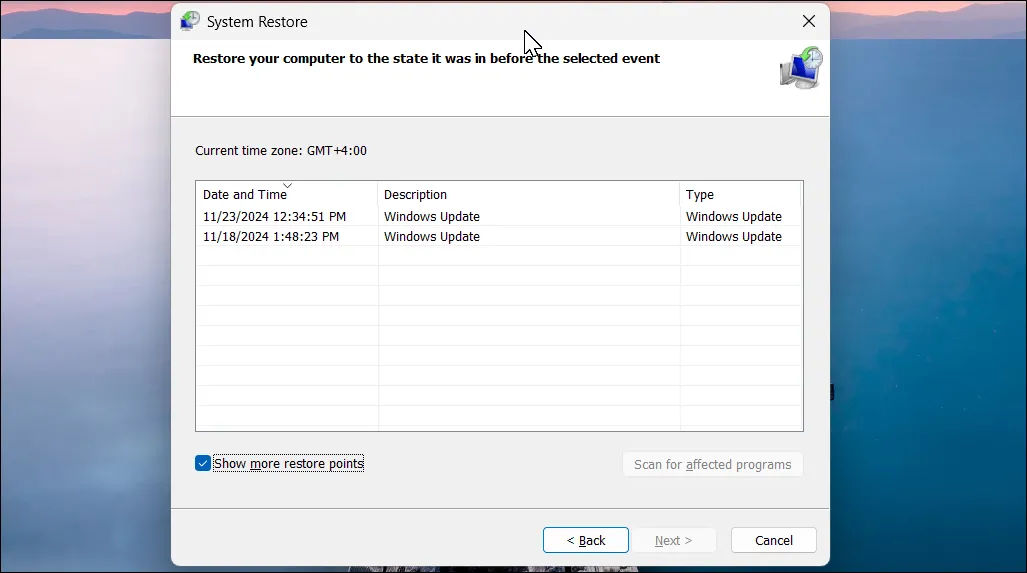 Hộp thoại System Restore trên Windows 11 hiển thị các điểm khôi phục hệ thống khả dụng
Hộp thoại System Restore trên Windows 11 hiển thị các điểm khôi phục hệ thống khả dụng
Để sử dụng một điểm khôi phục hệ thống, hãy nhấp vào “System Restore” và làm theo các bước được cung cấp bởi trình hướng dẫn để tìm và áp dụng một điểm khôi phục phù hợp. Hy vọng rằng điều này sẽ giúp máy tính của bạn hoạt động trở lại, đặc biệt nếu sự cố xảy ra gần đây sau một thay đổi cụ thể.
Command Prompt (Dòng lệnh)
Tùy chọn “Command Prompt”, đúng như tên gọi, sẽ mở giao diện dòng lệnh tích hợp của Windows. Các hành động hữu ích nhất ở đây khi PC của bạn không khởi động là chạy các lệnh SFC và DISM. Lệnh SFC sẽ quét các tệp hệ thống bị hỏng và thay thế bất kỳ tệp nào tìm thấy, trong khi lệnh DISM sửa chữa hình ảnh hệ thống của Windows.
Uninstall Updates (Gỡ cài đặt Bản cập nhật)
Nếu các sự cố của bạn bắt đầu xảy ra sau khi bạn cài đặt một Bản cập nhật Windows, hãy nhấp vào “Uninstall Update”. Chọn “Uninstall latest quality update” (Gỡ cài đặt bản cập nhật chất lượng gần đây nhất) hoặc “Uninstall latest feature update” (Gỡ cài đặt bản cập nhật tính năng gần đây nhất). Các bản cập nhật chất lượng là các bản cập nhật nhỏ hơn, thường xuyên hơn nhằm giải quyết các vấn đề bảo mật và lỗi, trong khi các bản cập nhật tính năng là các bản phát hành lớn (hiện được đẩy ra mỗi năm một lần cho Windows 11) giới thiệu các tính năng và thay đổi mới.
Tiếp theo, nhấp “Uninstall” để Windows loại bỏ bản cập nhật. Sau đó, khởi động lại máy tính và kiểm tra xem vấn đề đã được giải quyết chưa.
Kết Luận
Việc máy tính Windows không khởi động được có thể gây ra nhiều phiền toái, nhưng như bạn đã thấy, có nhiều công cụ tích hợp sẵn mà bạn có thể sử dụng thông qua một USB boot để khắc phục. Từ việc sửa chữa khởi động tự động, khôi phục hệ thống về trạng thái trước đó, đến sử dụng các lệnh chuyên sâu hay gỡ bỏ các bản cập nhật lỗi, mỗi phương pháp đều mang lại hy vọng phục hồi máy tính của bạn.
Nếu bạn đã thử tất cả các tùy chọn sửa chữa trên mà vấn đề vẫn còn, bạn có thể cân nhắc các giải pháp quyết liệt hơn như đặt lại PC Windows mà không mất dữ liệu. May mắn thay, bạn vẫn có thể làm điều đó mà không làm mất dữ liệu của mình. Nhưng nếu cách đó cũng không hiệu quả, bạn có thể phải thực hiện cài đặt lại Windows sạch, điều này sẽ xóa tất cả dữ liệu và ứng dụng của bạn. Bắt đầu lại với một cài đặt Windows mới sẽ khắc phục vấn đề của bạn, nhưng bạn sẽ cần một bản sao lưu các tệp của mình để khôi phục. Hy vọng bài viết này đã cung cấp cho bạn những thông tin hữu ích để tự khắc phục sự cố máy tính. Nếu có bất kỳ thắc mắc hay chia sẻ kinh nghiệm nào, đừng ngần ngại để lại bình luận phía dưới nhé!